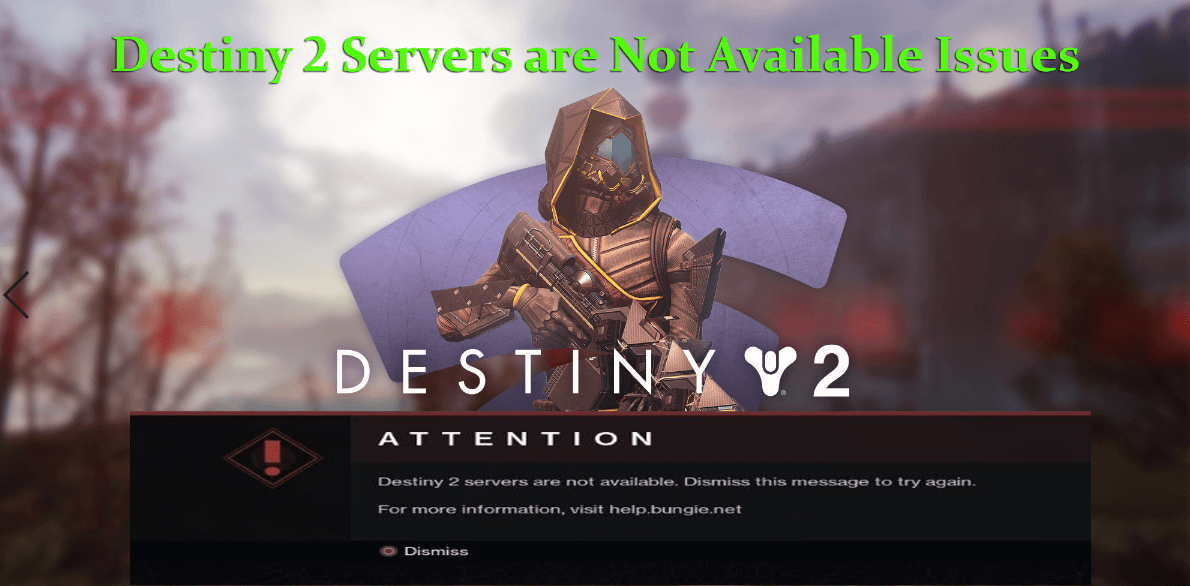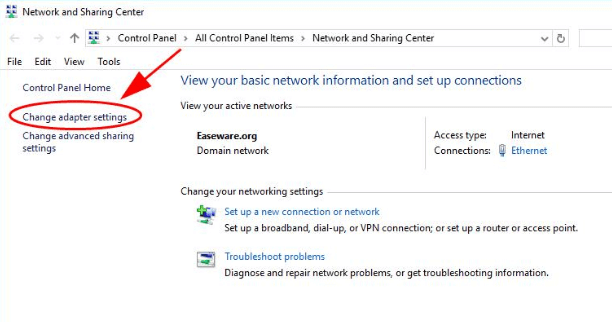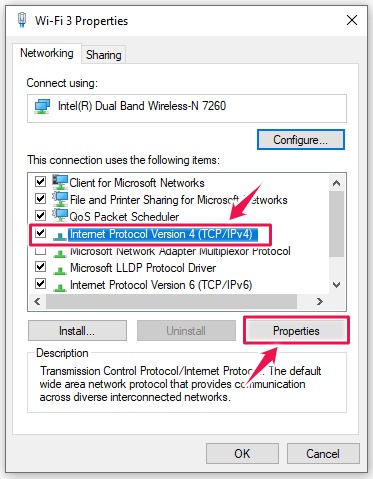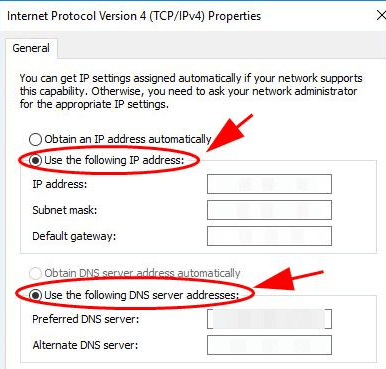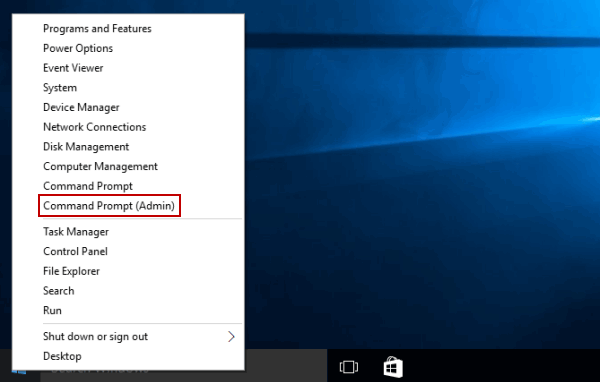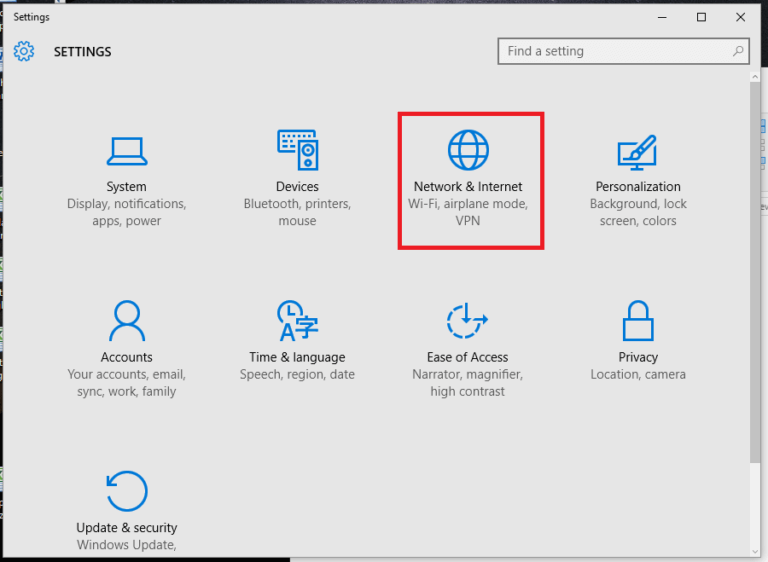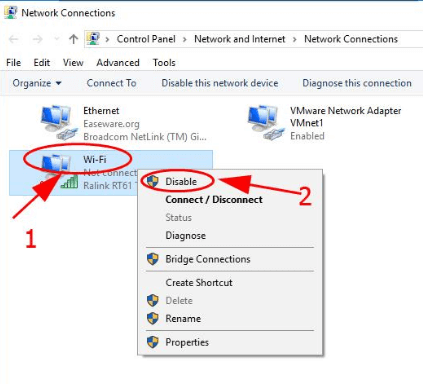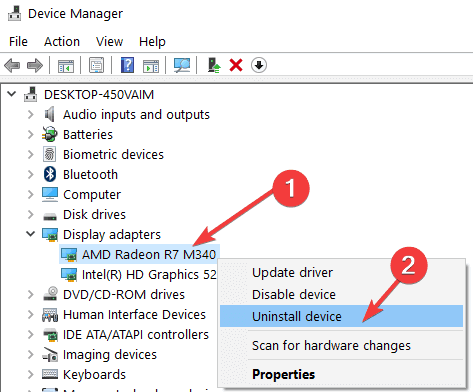Ao jogar o jogo Destiny 2 no Windows 10 PC, de repente, deparei com um erro “Servidores de Destiny 2 não estão disponíveis”.
E não conseguir jogar o jogo, reiniciá-lo também não funcionará para você. Quer saber o que fazer agora?
Bem, não se preocupe, pois o problema do servidor Destiny 2 é um problema comum com o qual vários jogadores estão lutando.
Destiny 2 é um jogo popular e muito jogado, mas apesar de sua popularidade, os usuários de vez em quando também enfrentam vários erros do Destiny 2 relatados no site do fórum.
Então, hoje, neste artigo aprender a corrigir Destiny 2 servidores não estão disponíveis erro? Mas primeiro dê uma olhada em Por que não consigo me conectar aos servidores Destiny 2?
Por que estou obtendo servidores Destiny 2 não disponíveis em meu PC?
Destiny 2 é muito popular entre os jogadores e jogado por milhões e trilhões de usuários em todo o mundo.
E há muitas chances de que, ao mesmo tempo, muitos jogadores estejam tentando iniciar ou jogar o jogo. Então, é isso que está causando o problema de sobrecarga dos servidores – o status do servidor cai ou fica indisponível.
Além disso, se os servidores estão sob reparação ou manutenção pelos desenvolvedores, então, também o servidor Destiny 2 não problema disponível com a anta código de erro ocorre e você não conseguir se conectar ao servidor.
Apesar disso, os emitir de rede, como problemas de adaptador de rede e driver de rede desatualizado, também podem causar o problema.
Mas, felizmente, existem maneiras que vale a pena tentar, em vez de esperar que os servidores comecem a responder ao problema.
Como faço para corrigir o erro ‘Destiny 2 Servers are not available’?
Antes de começar com as soluções, sugere-se verificar se o erro dos servidores Destiny 2 não estão disponíveis é visto com o código de erro tapir, então você está recebendo o erro devido ao processo de manutenção ou reparo do servidor.
Neste caso você precisa reiniciar o jogo em diferentes frames e verificar se isso funciona para você.
Mas se você está apenas recebendo o erro, o servidor não está em manutenção por parte do desenvolvedor e aqui você precisa tentar as correções fornecidas abaixo.
Solução 1 – Tente se conectar ao servidor com intervalo de tempo diferente
Tente se conectar aos servidores de Destiny em intervalos de tempo diferentes, pois existe a possibilidade de que muitos usuários estejam usando o mesmo servidor de Destiny.
Portanto, tente conectar-se a diferentes servidores de destiny 2 com intervalos de tempo diferentes. E se ainda depois de tantas tentativas você obtiver o erro de servidores Destiny 2 não estão disponíveis, vá para a segunda solução.
Solução 2 – Desativar DHCP
Se você estiver conectado por meio de uma conexão WIFI, a conexão DHCP (Protocolo de controle de host dinâmico) pode causar o problema.
Muitos usuários confirmaram que desativar a funcionalidade e atribuir novos endereços IP manualmente resolverá o problema.
Portanto, siga as etapas para fazer isso:
- No canto inferior direito, clique com o botão direito no ícone de rede> escolha Abrir configurações de rede e Internet.
- Em seguida, em Configurações> clique em Central de Rede e Compartilhamento.
- No painel esquerdo> clique em Alterar configurações do adaptador.
- Agora clique com o botão direito na conexão que você está usando> escolha Propriedades.
- Em seguida, selecione Protocolo de Internet Versão 4 (TCP / IPv4)> clique em Propriedades
- Em seguida, escolha Usar o seguinte endereço IP e Usar os seguintes endereços de servidor DNS. E digite o endereço IP do seu computador e os endereços dos servidores DNS.
- Para salvar as alterações> clique em OK
Em seguida, reinicie o seu PC e inicie o Destiny 2 novamente. Espero que isso funcione para você corrigir de Servidores de Destiny 2 não estão disponíveis problema.
Solução 3 – edefinir o endereço TCP / IP
Aqui você precisa verificar se está enfrentando qualquer corrupção de rede em seu PC com Windows 10. Tente redefinir seu endereço IP e como o erro de conexão de rede foi corrigido, verifique o problema do servidor Destiny 2.
Siga as etapas para fazer isso:
- Na caixa Pesquisar> digite cmd e no resultado da pesquisa> clique com o botão direito do mouse em Prompt de Comando> Executar como administrador.
- Em seguida, na janela do Prompt de Comando> digite o comando ‘netsh winsock reset’> pressione Digitar
- E reinicie o sistema para salvar as alterações.
E agora seu endereço TCP / IP foi redefinido.
Solução 4 – Utilize a conexão Ethernet
É sugerido usar a conexão Ethernet em seu PC, pois isso fornece uma conexão de Internet estável e mais rápida e o jogo será executado sem problemas. Portanto, sugere-se aqui o uso de uma conexão Ethernet para jogar.
Mas se não houver conexão Ethernet, siga as etapas fornecidas para forçar o PC e o jogo a se conectar por Wifi:
Siga as etapas para fazer isso:
- Na área de trabalho, no canto inferior direito> clique com o botão direito no ícone de rede> escolha Abrir configurações de rede e Internet.
- Em seguida, em configurações> clique em Centro de Rede e Compartilhamento
- E clique em Alterar configurações do adaptador> clique com o botão direito na conexão de rede que você está usando> escolha Desativar.
- Agora repita a etapa para outras conexões que você não está usando
- Seu PC agora só se conectará por WIFI.
Reinicie o jogo e verifique se os servidores Destiny 2 não estão disponíveis, problema foi resolvido.
Solução 5 – Atualizar o motorista da placa de rede
Se seus motorista de rede estiverem desatualizados ou corrompidos, isso pode causar problemas de rede e, como resultado, você enfrenta vários problemas.
Para atualizar os motorista de rede, basta visitar o site do fabricante e procurar a atualização de motorista mais recente e atualizar seus motorista de rede.
Além disso, você também pode atualizar os motorista facilmente com a ferramenta de atualização automática de motorista Driver Updater. Isso verifica os motorista do sistema e atualiza todos os motorista.
Obtenha o Driver Updater de Atualizar os motorista de rede facilmente
Solução 6 – Reinstalar o motorista
Se atualizar os motorista de rede não funcionar para você, você pode desinstalar o motorista de rede e reinstalar o atualizado. Isso pode ajudá-lo a corrigir o problema do servidor Destiny 2.
Siga as etapas para fazer isso:
- Na caixa de pesquisa> digite ‘gerenciador de dispositivos’> abra-o na lista de resultados exibida.
- Agora encontre os adaptadores de rede> expanda-o> clique com o botão direito do mouse no motorista de rede desatualizado (um com ponto de exclamação amarelo)> Desinstalar
- E visite o site do fabricante> baixe o motorista de rede mais recente.
- Localize o pacote de motorista de rede baixado mais recente> e instale-o.
Solução 7 – Habilite o UPnP
Bem, esta solução é para os jogadores que estão jogando Destiny 2 em um ou mais consoles. Neste caso, o uso do UPnP (Universal Conecte e Jogada) permite que os PCs com a mesma rede se identifiquem.
E ligar o UPnP pode resolver os problemas de conectividade do Destiny 2.
Siga as etapas para fazer isso:
- Vá para o Painel de Controle, clique em Rede e Internet e clique em Centro de Rede e Compartilhamento.
- Agora nas configurações> clique em Alterar configurações de compartilhamento avançadas
- Em seguida, em Descoberta de rede> escolha Ativar descoberta de rede> clique em Salvar alterações.
Esperança funcione para você consertar Destiny 2 servidores não disponíveis problemas.
Solução Recomendada Para Otimizar o desempenho do Windows 10
Se o seu PC está lento ou se você está encontrando vários problemas e erros do Windows, tente executar a PC Reparo Ferramenta.
Esta é uma ferramenta multifuncional que apenas digitalizando uma vez detecta e corrige vários problemas e erros do Windows 10.
Isso também é capaz de corrigir outros problemas do PC, como erros BSOD, erros de DLL, entradas de registro de reparo, erros de tempo de execução, erros de aplicativo e muitos outros. Portanto, fique à vontade para baixar e instalar a ferramenta, o resto do trabalho é feito automaticamente.
Obtenha a PC Reparo Ferramenta para melhorar o desempenho do Windows 10
Conclusão:
Portanto, é assim que você tenta corrigir os problemas dos Servidores não disponíveis do Destiny 2. Espero que as correções mencionadas funcionem para você, pois os problemas do servidor Destiny 2 foram resolvidos.
Certifique-se de seguir as soluções listadas, estima-se que uma de nossas soluções mencionadas funcione para você se livrar dos Servidores Destiny 2 não disponíveis problemas.
Além disso, se houver algo que eu perdi ou se você tiver alguma dúvida, escreva para nós em nossa página do Facebook e não se esqueça de curtir, compartilhar e seguir.
Boa sorte..!